Activation de l'authentification à deux facteurs
Sécurisez et protégez votre compte avec 2FA
L'authentification à deux facteurs offre une sécurité supplémentaire au compte. L'autorisation ne sera possible que si vous saisissez un mot de passe unique à usage unique.
Vous aurez besoin de l'application Google Authenticator pour activer l'authentification à deux facteurs. Vous pouvez télécharger l'application sur l'App Store ou Google Play.
Après avoir installé l'application, définissez les paramètres de sécurité de votre compte Tilda . Ouvrez l'onglet "Profil" dans votre tableau de bord et cliquez sur "Authentification à deux facteurs".
Cliquez sur "Suivant" sur la page suivante. Accédez à l'application Google Authenticator sur votre smartphone et scannez le code QR qui s'affiche à l'écran.
Pour scanner le code QR, appuyez sur l'icône "+" dans l'application et sélectionnez "Scanner le code QR".
Pour scanner le code QR, appuyez sur l'icône "+" dans l'application et sélectionnez "Scanner le code QR".
Une fois le code QR scanné, un profil Tilda apparaîtra immédiatement sur votre appareil. L'adresse électronique du compte auquel le code s'applique s'affiche entre parenthèses. Si le profil est apparu, continuez à suivre les instructions dans votre compte personnel Tilda .
Si le profil n'est pas apparu, redémarrez l'application et scannez à nouveau le code QR.
Vous devrez saisir un code à six chiffres à partir de l'application pour activer l'authentification à deux facteurs.
Si le profil n'est pas apparu, redémarrez l'application et scannez à nouveau le code QR.
Vous devrez saisir un code à six chiffres à partir de l'application pour activer l'authentification à deux facteurs.
Une fois le code saisi, la configuration de l'authentification à deux facteurs pour votre compte sera terminée. Vous recevrez également un courriel de confirmation à l'adresse utilisée pour vous connecter à Tilda .
Conservez toujours un code de sauvegarde pour vous connecter. Ce n'est qu'avec un code de sauvegarde que vous pourrez retrouver l'accès à votre compte si vous perdez l'appareil sur lequel l'application a été installée.
Conservez toujours un code de sauvegarde pour vous connecter. Ce n'est qu'avec un code de sauvegarde que vous pourrez retrouver l'accès à votre compte si vous perdez l'appareil sur lequel l'application a été installée.
L'accès à votre compte ne peut pas être rétabli par l'intermédiaire de Tilda ou de l'assistance Google.
Configuration de l'authentification pour plusieurs utilisateurs
Vous pouvez utiliser un appareil de secours pour travailler avec des codes d'authentification à deux facteurs ou fournir une option d'authentification à votre ami. Pour ce faire, vous devez scanner le code QR de tous les appareils auxquels vous souhaitez donner accès pendant la phase de configuration.
Un profil Tilda apparaîtra alors sur chaque appareil.
Vous pouvez utiliser un appareil de secours pour travailler avec des codes d'authentification à deux facteurs ou fournir une option d'authentification à votre ami. Pour ce faire, vous devez scanner le code QR de tous les appareils auxquels vous souhaitez donner accès pendant la phase de configuration.
Un profil Tilda apparaîtra alors sur chaque appareil.
Un seul code de sauvegarde sera fourni pour votre compte. Il apparaîtra lorsque vous aurez scanné le code QR. Veillez à le sauvegarder.
Nous vous recommandons d'utiliser la fonction Collaborateurs dans les paramètres du site pour collaborer sur des projets.
Nous vous recommandons d'utiliser la fonction Collaborateurs dans les paramètres du site pour collaborer sur des projets.
Désactivation de l'authentification à deux facteurs
Vous pouvez procéder de deux manières :
1. Pour désactiver l'authentification à deux facteurs, accédez à l'onglet "Profil" de votre tableau de bord Tilda → Authentification à deux facteurs → Désactiver.
Vous devrez ensuite saisir le mot de passe à usage unique de l'application que vous avez utilisée pour activer l'authentification.
Vous recevrez également une notification à ce sujet à l'adresse électronique de votre compte. Vous devrez également supprimer votre profil dans l'application Google Authenticator.
Vous pouvez procéder de deux manières :
1. Pour désactiver l'authentification à deux facteurs, accédez à l'onglet "Profil" de votre tableau de bord Tilda → Authentification à deux facteurs → Désactiver.
Vous devrez ensuite saisir le mot de passe à usage unique de l'application que vous avez utilisée pour activer l'authentification.
Vous recevrez également une notification à ce sujet à l'adresse électronique de votre compte. Vous devrez également supprimer votre profil dans l'application Google Authenticator.
2. Lorsque vous vous connectez à votre compte personnel Tilda , sélectionnez "I have a problem with 2FA".
Vous devrez ensuite saisir le code de sauvegarde que vous avez reçu et enregistré après avoir activé l'authentification à deux facteurs.
Après avoir saisi la clé, l'authentification à deux facteurs sera désactivée pour votre compte et vous ne pourrez vous connecter qu'en utilisant votre nom d'utilisateur et votre mot de passe.
En outre, vous devrez supprimer votre profil dans l'application Google Authenticator.
Vous devrez ensuite saisir le code de sauvegarde que vous avez reçu et enregistré après avoir activé l'authentification à deux facteurs.
Après avoir saisi la clé, l'authentification à deux facteurs sera désactivée pour votre compte et vous ne pourrez vous connecter qu'en utilisant votre nom d'utilisateur et votre mot de passe.
En outre, vous devrez supprimer votre profil dans l'application Google Authenticator.
